Adobe vừa tung ra bản cập nhật mới dành cho ứng dụng Photoshop. Trong đợt cập nhật này, hãng đã bổ sung một tính năng rất hữu tích và cũng được rất nhiều người mong chờ là tách phông nền tự động Select Subject.
Tính năng này đã được Adobe đề cập cách đây được một thời gian rồi nhưng chỉ mới xuất hiện trên bản cập nhật mới nhất gần đây. Với Select Subject, bạn có thể tách phông nền và chủ thể ra một cách nhanh chóng và dễ dàng nhất. Adobe cho biết công nghệ này được cung cấp bởi nền tảng AI của Adobe, Sensei.
Để thực hiện tách phông nền bằng Select Subject, bạn cần làm những thao tác rất đơn giản sau:
Mở hình / Thêm hình vào Photoshop (định dạng JPEG hay RAW đều được). Vào thẻ Select trên menu > chọn Subject.
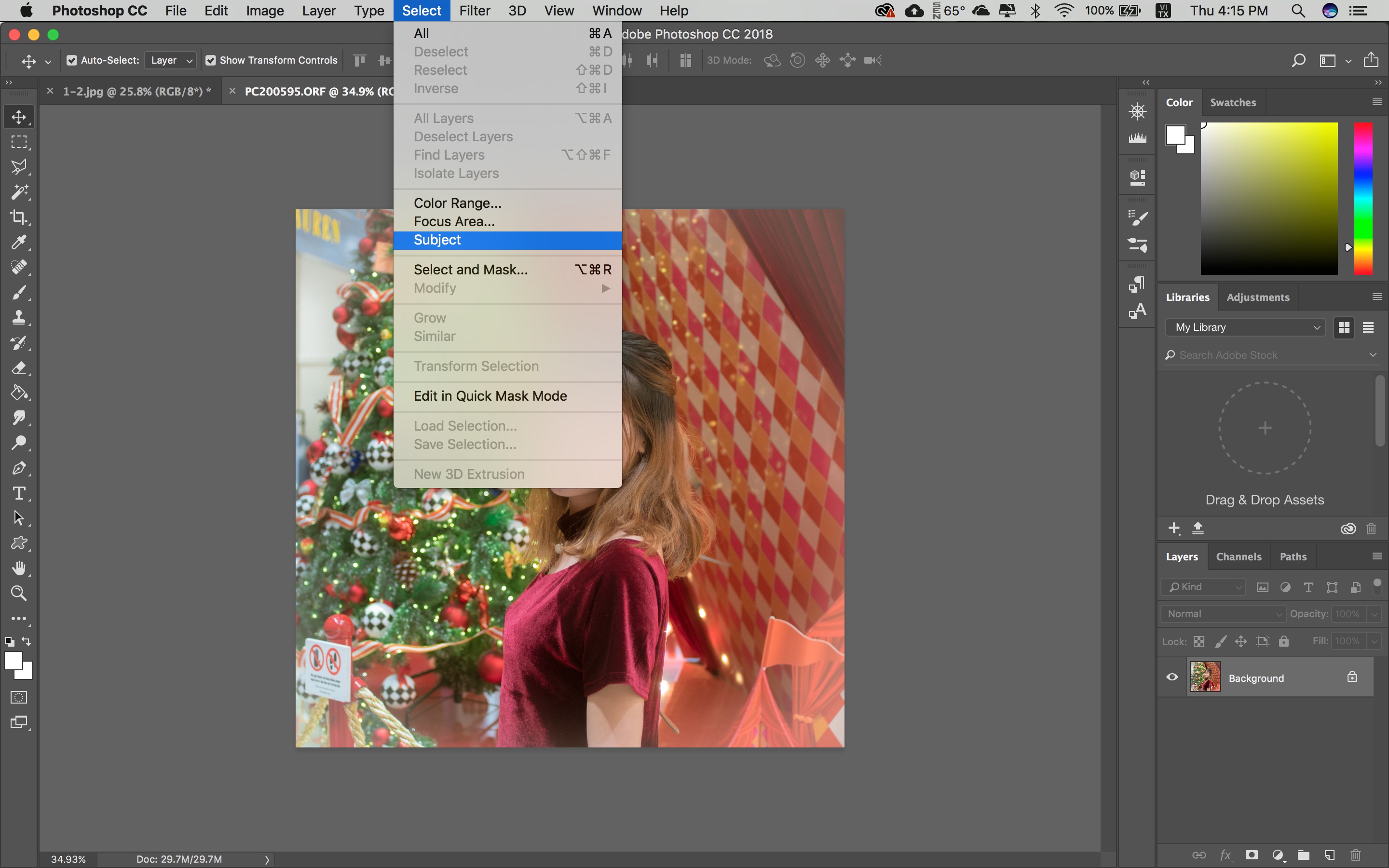 Uống một ngụm nước chờ phần mềm xử lý…. Sau khi phần mềm đã xác định được chủ thể, bạn có thể copy hoặc kéo đi đâu đó. Hoặc muốn giữ chủ thể và xoá phông nền thì qua bước tiếp theo.
Uống một ngụm nước chờ phần mềm xử lý…. Sau khi phần mềm đã xác định được chủ thể, bạn có thể copy hoặc kéo đi đâu đó. Hoặc muốn giữ chủ thể và xoá phông nền thì qua bước tiếp theo.
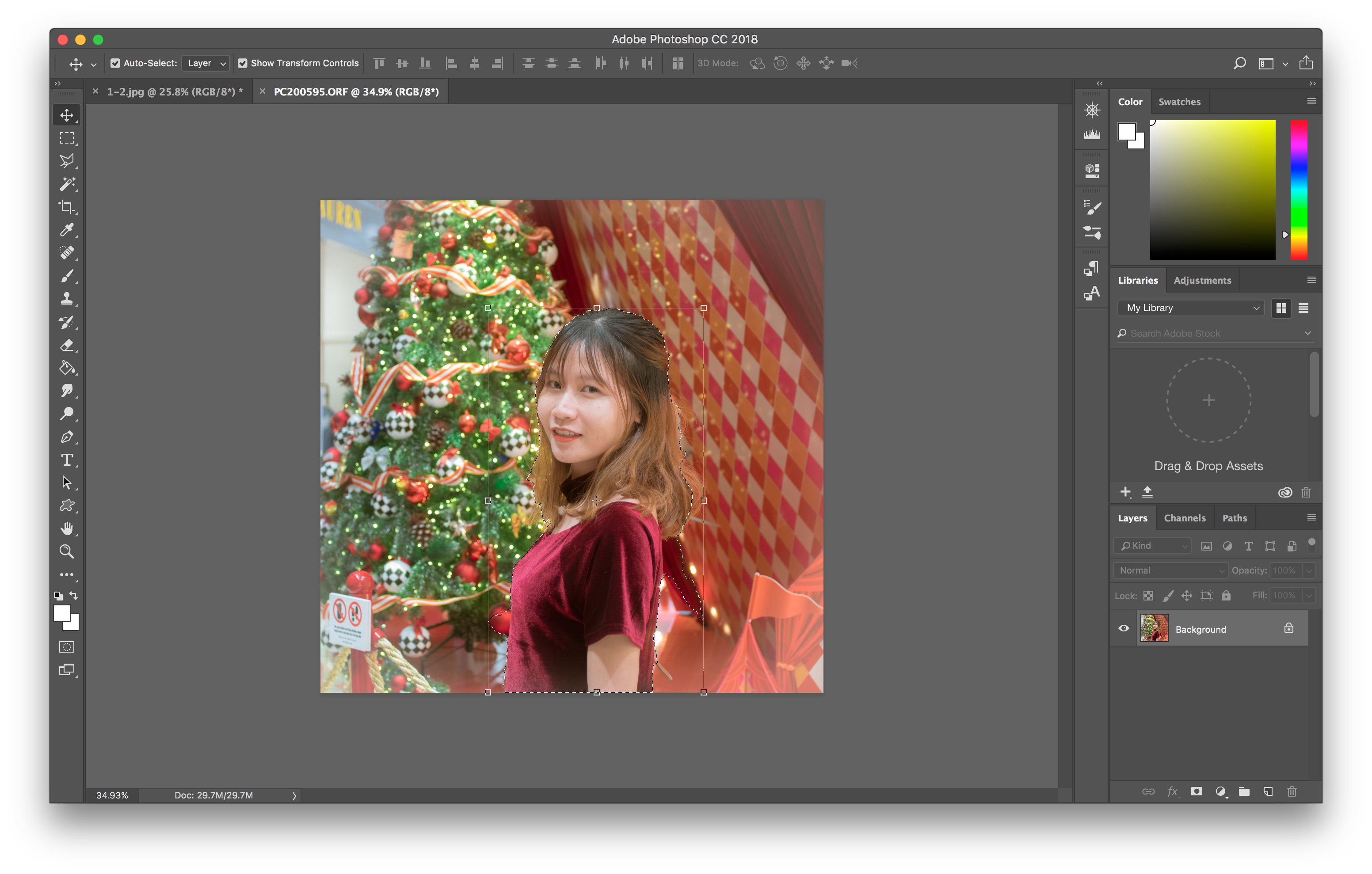
Bạn vào thẻ Select > chọn Inverse hoặc bấm tổ hợp phím Ctrl + Shift + I hoặc Cmd + Shift + I.
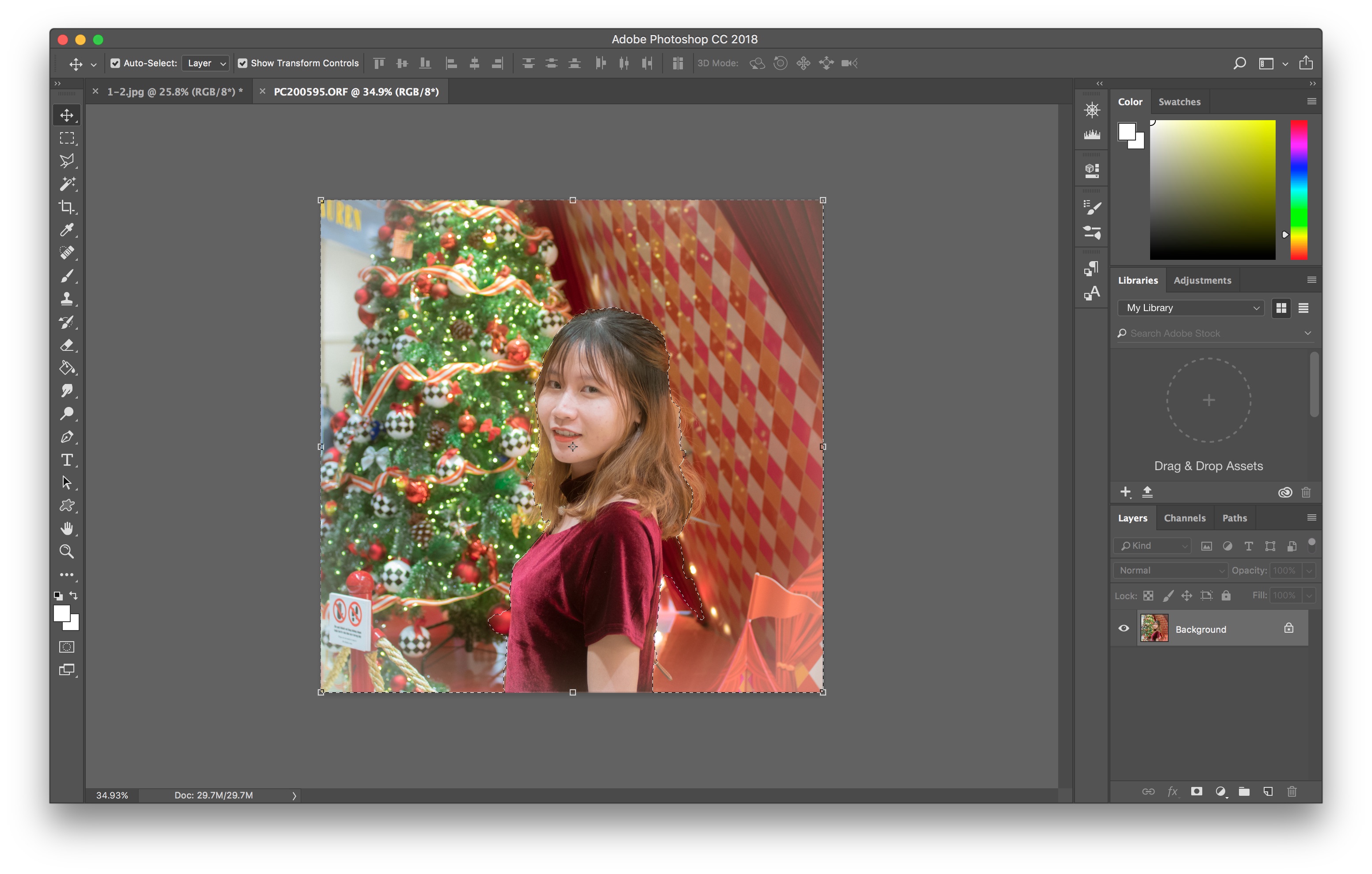
Bấm Delete để Fill thành nền khác, hoặc một màu nào đó bạn thích.
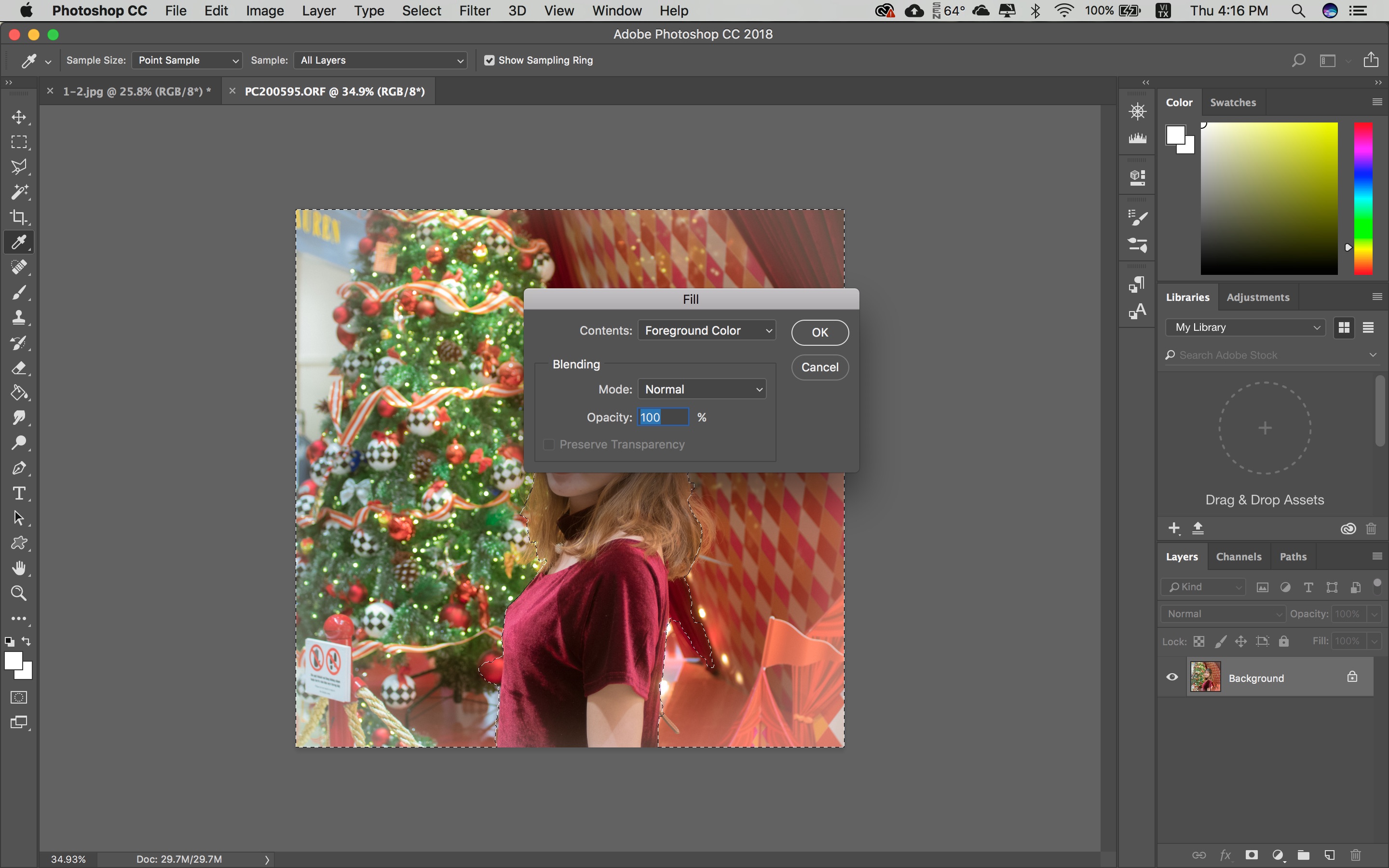
Thành quả
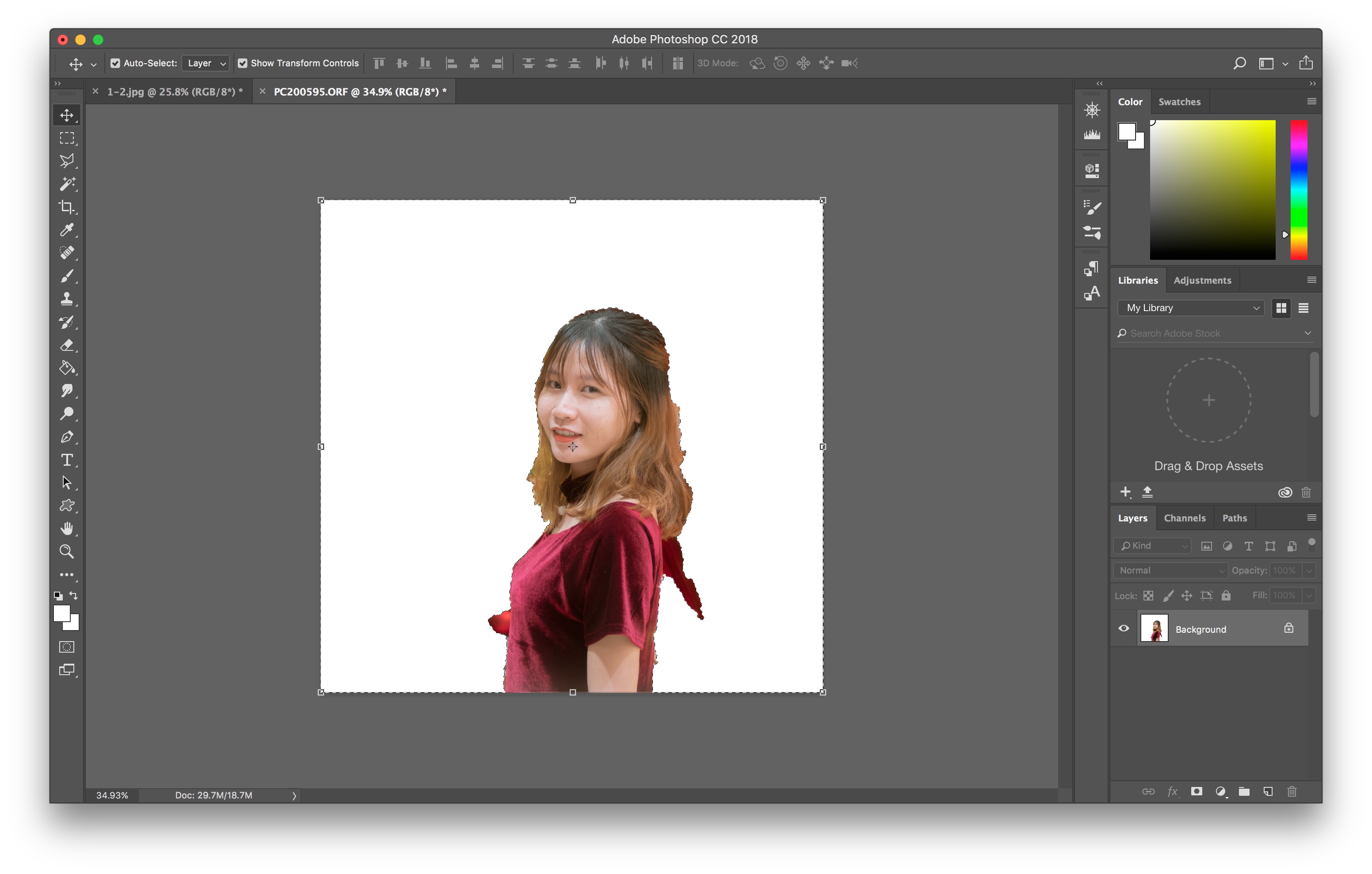
Đây là những bước cơ bản để bạn có thể tách chủ thể khỏi phông nền. Ngoài ra sau khi phần mềm đã xác định được chủ thể bạn cũng sẽ có nhiều tuỳ chỉnh sâu hơn bên trong thẻ Select.
Mình có thử nghiệm với một vài hình ảnh thì có một vài nhận xét bên dưới:
- Khả năng nhận diện chủ thể đạt độ chính xác khá cao, tuy nhiên phần rìa rất dễ bị lỗi.
- Các chi tiết phông nền nhỏ xem kẽ vào chủ thể như tóc đang bay thì không nhận dạng được.
- Có nhiều chủ thể trong hình vẫn nhận diện khá tốt
- Gần như sau khi dùng công cụ này thì bạn vẫn phải tuỳ chỉnh thêm mới có thể đẹp được.










Thêm một tấm vui vẻ sau khi đã tách được phông nền 😀







